Panduan Lengkap Membuat Video Tutorial (Mudah dan Berfungsi 100%)
Dengan maraknya media sosial dan pertemuan online, video tutorial menjadi penting dalam banyak hal. Kita bisa menggunakannya dengan akademisi, dunia kerja, atau bahkan jika Anda seorang pembuat konten. Apa pun alasan Anda perlu melakukannya membuat video tutorial, kita semua sepakat bahwa proses ini bisa sangat melelahkan. Namun, untungnya artikel ini ada karena kami akan membantu Anda berkreasi tanpa kerumitan dan kerumitan dengan memperkenalkan Anda pada alat terbaik yang digunakan untuk merekam dan mengedit konten video Anda.
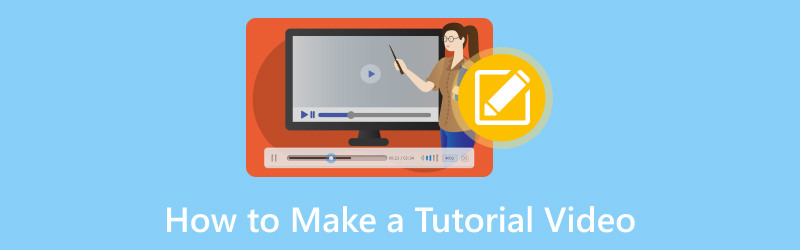
ISI HALAMAN
Bagian 1. Cara Merekam untuk Membuat Video Tutorial
Kami akan memulai panduan ini dengan memberi Anda alat hebat yang dapat kami gunakan dalam merekam tutorial Anda. Perekam Layar Vidmore memiliki banyak fitur hebat yang Anda perlukan dalam membuat video tutorial. Alat ini dapat menangkap layar Anda untuk aplikasi atau situs web apa pun yang ingin Anda rekam. Yang terpenting, alat ini dapat memberi Anda keluaran video jernih yang kami perlukan untuk membuat tutorial yang menarik secara visual. Lebih dari itu, alat ini dapat menangkap audio internal dan eksternal yang sesuai untuk pembuatan video tutorial yang informatif. Yang terpenting, alat ini mudah digunakan. Untuk membuktikannya, berikut langkah-langkah yang perlu Anda lakukan dalam menggunakannya.
Langkah 1. Gratis, dapatkan Vidmore Screen Recorder yang luar biasa sekarang dan instal dengan cepat di komputer Anda.
Langkah 2. Sekarang, luncurkan alat tersebut di komputer Anda dan lihat antarmukanya. Setelah itu, lihat Video rekorder ikon dan klik untuk mulai mengatur rekaman Anda.
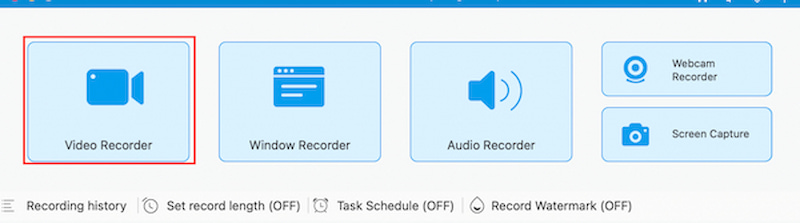
LANGKAH 3. Selanjutnya, atur dari ukuran rekaman Anda. Maka penting juga untuk menghidupkan Anda Suara Sistem dan Mikropon untuk menangkap bahkan suara komputer Anda.
LANGKAH 4. Setelah itu silahkan klik REC tombol di sisi kanan alat dan lanjutkan untuk melakukan hal-hal yang perlu Anda lakukan untuk tutorial saat rekaman sedang berjalan.
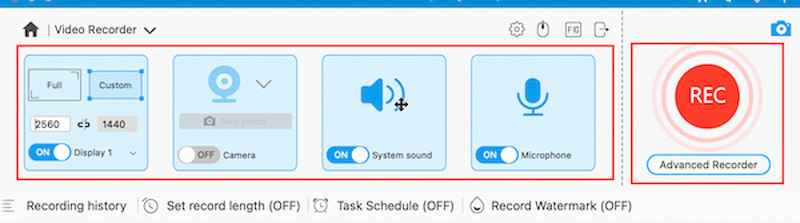
LANGKAH 5. Setelah rekaman, silakan klik Berhenti tombol, dan video akan ditampilkan kepada Anda.
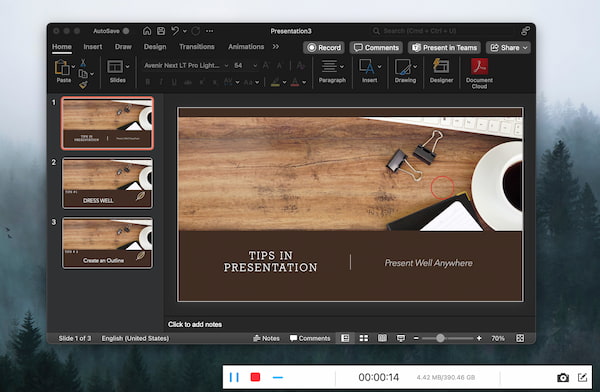
LANGKAH 6. Artinya kita bisa menontonnya ulang atau langsung klik Menyimpan tombol saat kami melanjutkan proses pengeditan pada bagian selanjutnya.
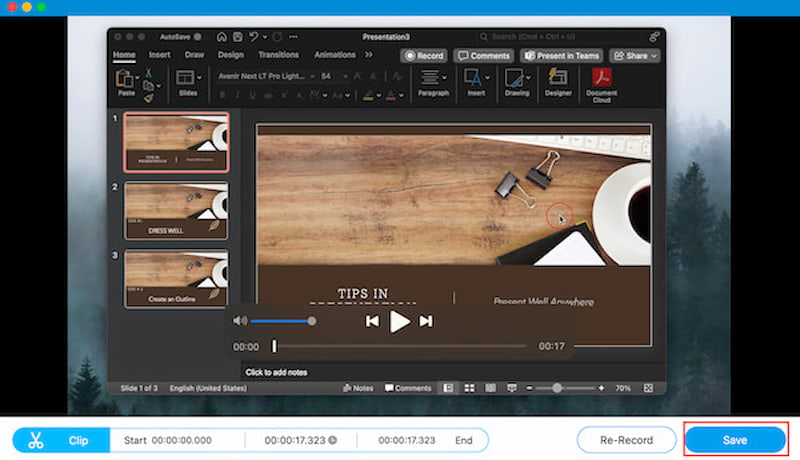
Itu adalah cara yang sangat mudah untuk merekam tutorial Anda menggunakan yang luar biasa perekam video dan audio. Kita dapat melihat bahwa kinerjanya sempurna, dan hasil berkualitas tinggi terlihat jelas dalam hasilnya. Memang, ini adalah alat yang sempurna untuk digunakan untuk membuat video tutorial yang luar biasa.
Bagian 2. Cara Mengedit Video Tutorial
Setelah proses perekaman yang mudah di atas, sekarang kami dapat melanjutkan dengan mengedit video Anda karena kami menjadikannya hasil yang lebih menarik dan menarik secara visual untuk semua orang. Editor Video Vidmore memiliki semua fitur yang kita perlukan untuk membuatnya. Dengan alat ini, pemotongan, pemangkasan, dan pemisahan bagian video Anda yang tidak perlu dapat dilakukan dengan lancar.
Lebih dari itu, penambahan efek dan preset juga didukungnya untuk membuat mode spesifik yang kita inginkan untuk video kita. Anda dapat membuatnya dengan menyesuaikan rona, saturasi, kecerahan, dan lainnya pada video Anda. Hal lainnya, menambahkan tanda air Anda ke dalamnya dimungkinkan sehingga kami dapat menempatkan kepemilikan pada video Anda. Izinkan kami menunjukkannya kepada Anda di bawah.
Langkah 1. Unduh dan instal Vidmore Video Editor dengan mudah dengan mengunjungi situs resminya.
Langkah 2. Kemudian, buka alat tersebut sambil kita klik Efek tombol. Ini adalah fitur yang direkomendasikan untuk digunakan karena dapat menawarkan banyak sekali fungsi yang dapat kita gunakan dalam video kita.
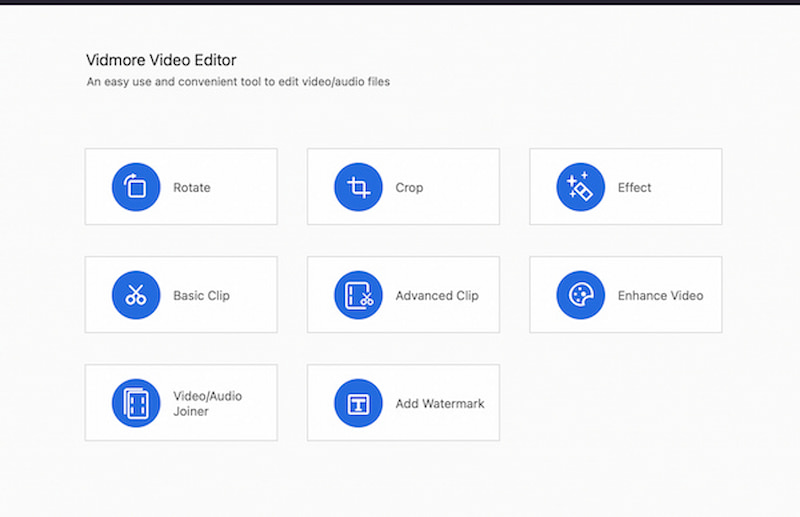
LANGKAH 3. Dari sana, tambahkan video yang Anda perlukan ke video dengan mengklik Tambah berkas tombol, atau Anda dapat menyeret video ke antarmukanya.
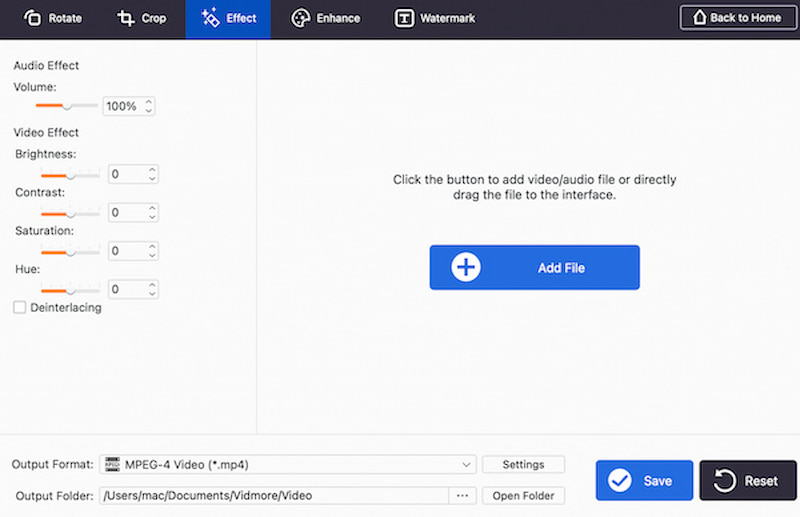
LANGKAH 4. Dengan melakukan itu, kini Anda dapat melihat video di antarmuka dengan banyak fungsi. Sekarang, alat ini memungkinkan Anda menyempurnakan video Anda dengan menggunakan Efek Audio dan Efek Video pilihan. Anda dapat menyesuaikannya sesuai dengan preferensi Anda.
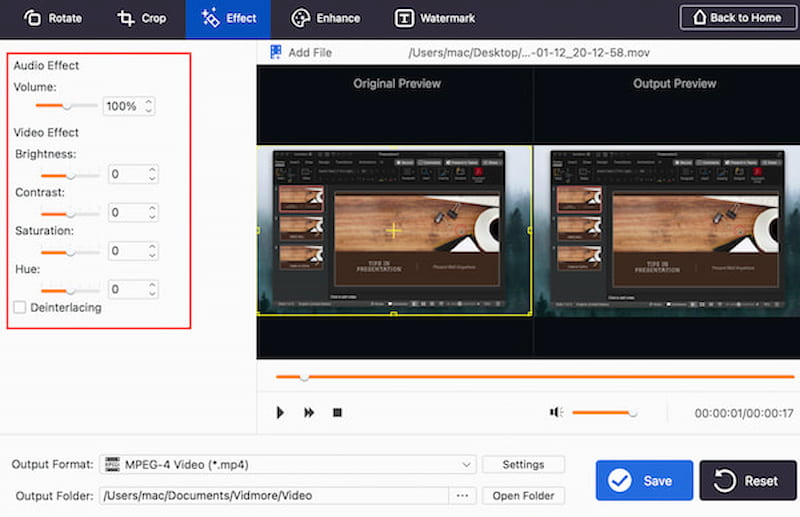
LANGKAH 5. Sekarang, Anda juga dapat menambahkan Tanda Air untuk memiliki video tutorial Anda dengan mengklik Tanda Air di atas. Anda dapat mengaturnya dengan memodifikasi nama di bawah Teks atau Gambar.
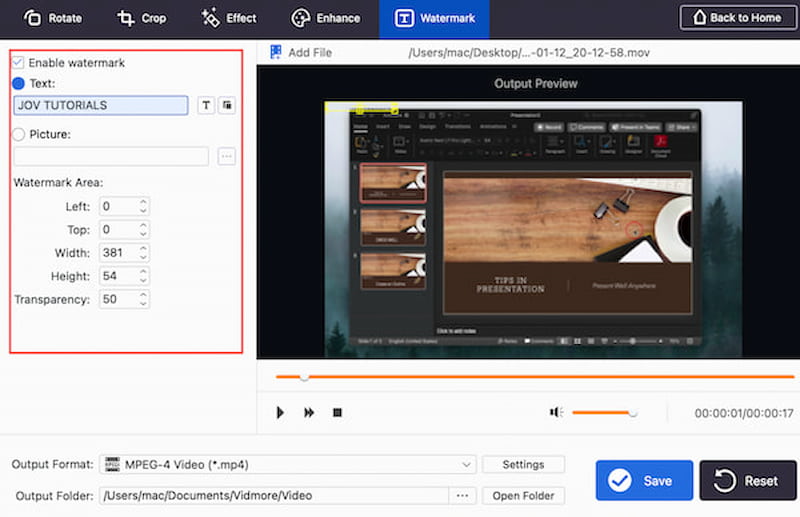
LANGKAH 6. Jika Anda sudah selesai mengedit video Anda, mari kita tidak menyimpannya dengan mengklik Menyimpan tombol. Kami hanya perlu menunggu beberapa detik, dan Anda sekarang akan mendapatkan hasilnya.
Itulah Editor Video Vidmore yang luar biasa dalam membuat video tutorial hebat yang Anda butuhkan. Kita dapat melihat bahwa itu adalah a editor video untuk pemula dan dilengkapi dengan fungsi berkualitas. Dengan itu, nikmati video tutorial Anda dan unggah!
Part 3. Tips Membuat Video Tutorial
Untuk mendapatkan cara yang lebih baik dalam membuat video tutorial Anda, berikut adalah tips yang perlu Anda ingat. Kami menanyakan keahlian yang berbeda dalam bidangnya, dan inilah yang mereka katakan tentang hal itu.
Tip 1: Meningkatkan Video adalah Suatu Keharusan
Merekam video tutorial saja tidak cukup. Kita perlu meningkatkannya agar lebih menarik dan menarik. Tip ini juga akan membantu pemirsa Anda agar tidak bosan.
Tip 2: Baca Visual dan Audio
Anda perlu menyiapkan visual dan audio sebelum memulai tutorial. Ini adalah dua detail yang kami perlukan agar tutorial video Anda efisien dan efektif.
Tip 3: Pelajari Topiknya
Kami perlu membiasakan diri dengan topik tersebut sehingga kami dapat membagikannya dengan jelas kepada orang-orang yang akan menonton video Anda. Ingatlah bahwa kita tidak dapat memberikan apa yang tidak kita miliki, jadi sebaiknya Anda mempelajarinya sebelum mulai berkhotbah tentang hal itu.
Bagian 4. FAQ tentang Cara Membuat Video Tutorial
Apa yang membuat video tutorial bagus?
Sederhananya, video tutorial yang bagus harus memiliki Clarity. Menyajikan informasi dengan cara yang terstruktur dengan baik dan mudah diikuti diperlukan. Kemudian, kita perlu melibatkan pemirsa dengan nada percakapan dan gambaran yang menarik. Selanjutnya, Visual dan Grafik juga diperlukan. Kita perlu menggunakan visual, grafik, dan hamparan teks yang jelas untuk meningkatkan pemahaman. Ini tentang menyebarkan pesan Anda dengan benar agar menjadi lebih baik.
Software apa yang digunakan untuk membuat video tutorial?
Tiga diantara tools yang biasa digunakan untuk membuat video tutorial. Pertama adalah Perekaman Layar. Gunakan perangkat lunak seperti Camtasia, OBS Studio, atau ScreenFlow untuk menangkap tindakan di layar. Berikutnya, alat pengeditan Video termasuk Adobe Premiere Pro, Final Cut Pro, dan DaVinci Resolve. Ketiga, Grafik dan Animasi: Gunakan Adobe After Effects atau Blender untuk membuat grafik, animasi, dan efek khusus.
Bagaimana cara membuat video tutorial di laptop saya?
Titik awal pembuatan video tutorial adalah memilih Software Perekam Layar. Berdasarkan preferensi dan kebutuhan Anda, pilih alat perekam layar terbaik, seperti Vidmore Screen Recorder. Kemudian, rekam Tutorial Anda dengan menggunakan perangkat lunak pilihan Anda untuk merekam tindakan di layar sesuai arahan skrip Anda, seperti Videmore Video Editor. Setelah itu, sekarang penting untuk menggunakan alat pengeditan video untuk memangkas, memotong, dan menyempurnakan tutorial Anda.
Kesimpulan
Anda sekarang dapat membuat video tutorial yang lebih baik dan informatif dengan mengikuti langkah dan proses di atas. Kita dapat melihat bahwa Vidmore Screen Recorder dan Vidmore Video Editor adalah dua alat hebat yang dapat membantu kita dalam hal ini. Anda dapat menggunakannya sekarang dan buatlah video tutorialmu dengan mudah!


